如何限制win10更新补丁的下载速度?随着intel八代处理器的上市,越来越多的用户都开始使用win10系统,没办法,因为intel八代处理器只能搭配300系列主板,而300系列主板又只能支持win10系统。使用过win10的用户都知道,该系统经常会有补丁程序在后台运行,如果你的带宽不够大的话,这些后台运行的补丁下载会影响网络速度。下面小编就来教大家如何限制win10更新补丁的下载速度。
相关阅读:b360主板需要装什么系统
此方法是利用win10系统的组策略来实现的,win10在组策略中增加了“设置工作时间以限制后台下载带宽”和“设置工作时间以限制前台下载带宽”两个配置项,从而可以限制用户在工作时间Windows更新下载占用的带宽,避免影响工作。而在工作时间之外,Windows更新占用的带宽则不受限制。从而实现工作和Windows更新两不误。
限制win10更新补丁的下载速度的设置方法如下:
1、打开组策略编辑器,定位至“计算机配置 - 管理模板 - Windows组件 - 传递优化”,即可在右侧窗口中看到“设置工作时间以限制后台下载带宽”和“设置工作时间以限制前台下载带宽”两个设置项。如图:
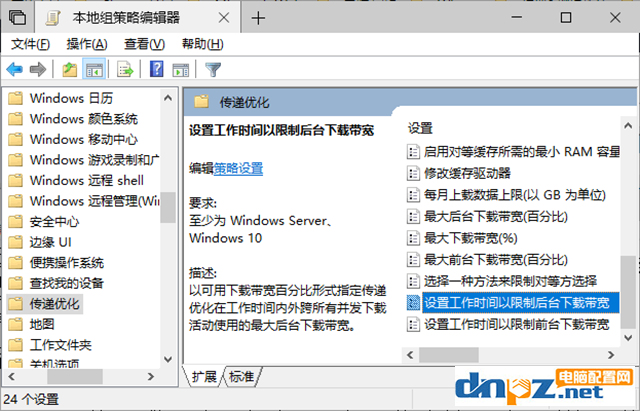
2、双击“设置工作时间以限制后台下载带宽”打开编辑窗口。如图:
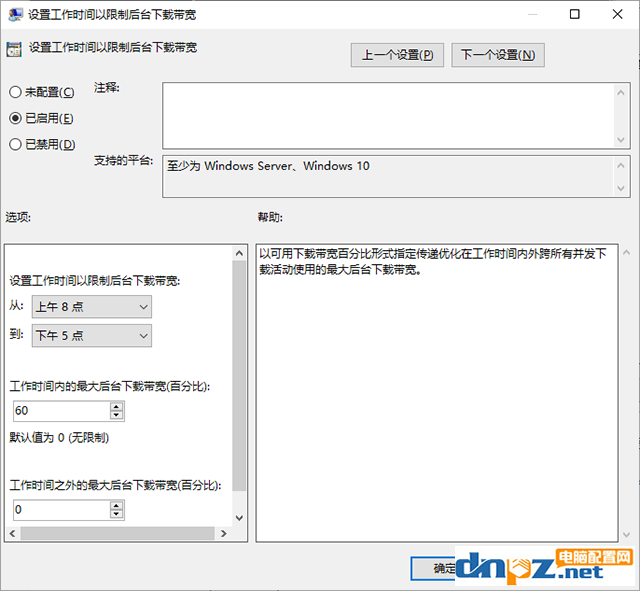
3、选中“已启用”,然后“选项”窗格中的“工作时间内的最大后台下载带宽(百分比)”就可以设置了,例如设置为 60% 。“工作时间内的最大后台下载带宽(百分比)”则可以保持默认的 0 (无限制)。
4、按照同样的方法,也配置一下“设置工作时间以限制前台下载带宽”。
这样设置以后,win10更新就会在你电脑空闲的时间才会下载更新补丁,不会影响你正常使用时的网络速度。
相关阅读:b360主板需要装什么系统
此方法是利用win10系统的组策略来实现的,win10在组策略中增加了“设置工作时间以限制后台下载带宽”和“设置工作时间以限制前台下载带宽”两个配置项,从而可以限制用户在工作时间Windows更新下载占用的带宽,避免影响工作。而在工作时间之外,Windows更新占用的带宽则不受限制。从而实现工作和Windows更新两不误。
限制win10更新补丁的下载速度的设置方法如下:
1、打开组策略编辑器,定位至“计算机配置 - 管理模板 - Windows组件 - 传递优化”,即可在右侧窗口中看到“设置工作时间以限制后台下载带宽”和“设置工作时间以限制前台下载带宽”两个设置项。如图:
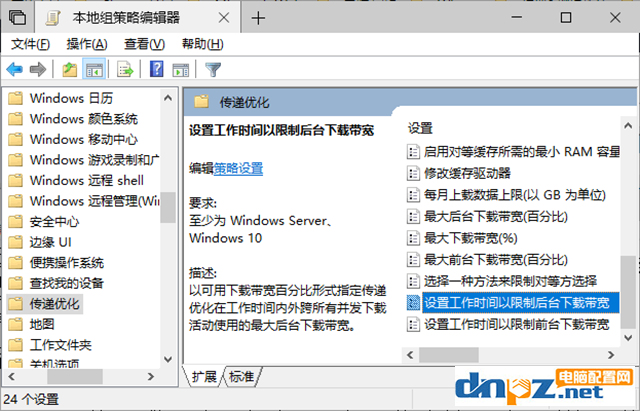
2、双击“设置工作时间以限制后台下载带宽”打开编辑窗口。如图:
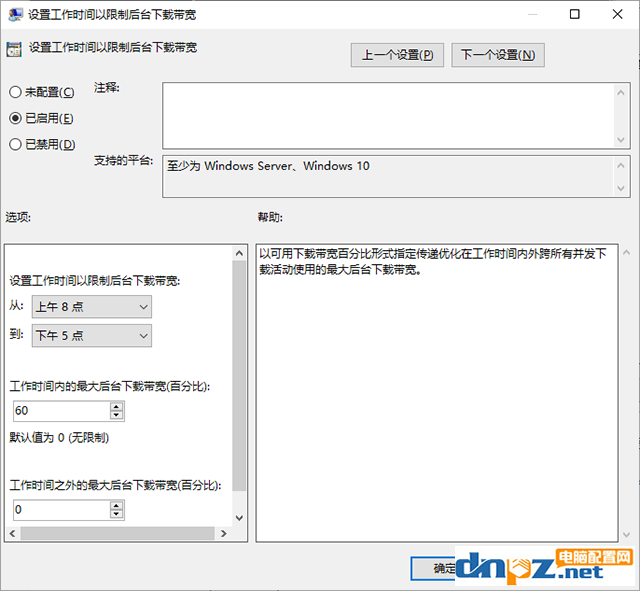
3、选中“已启用”,然后“选项”窗格中的“工作时间内的最大后台下载带宽(百分比)”就可以设置了,例如设置为 60% 。“工作时间内的最大后台下载带宽(百分比)”则可以保持默认的 0 (无限制)。
4、按照同样的方法,也配置一下“设置工作时间以限制前台下载带宽”。
这样设置以后,win10更新就会在你电脑空闲的时间才会下载更新补丁,不会影响你正常使用时的网络速度。
- win11各种版本激活方法+密钥 命令激活无需第三方软件(win10也适用)
- 如何将DALL-E 3 WebP图像转换为JPG或PNG图片
- 如何在Mac电脑上进行屏幕录制?mac电脑录屏的几种方法介绍
- 谷歌的Imagen AI是什么?如何访问Imagen 2
- tracert(traceroute)和ping有什么区别?如何使用tracert命令?
- 如何修复ChatGPT登录错误(chatgpt登录错误解决方法)
- ChatGPT 回答是否有字符或字数限制?(ChatGPT字数限制是多少?)
- 如何在ChatGPT上使用GPT-4?(GPT-4是什么?)
- 什么是热键?如何自定义热键?
- 如何测试网络速度?(用什么软件测试网速?)
- 加密社区是什么意思?加密社区是如何形成的?
- 人工智能相机如何检测物体和识别人脸?(原理是什么?)















